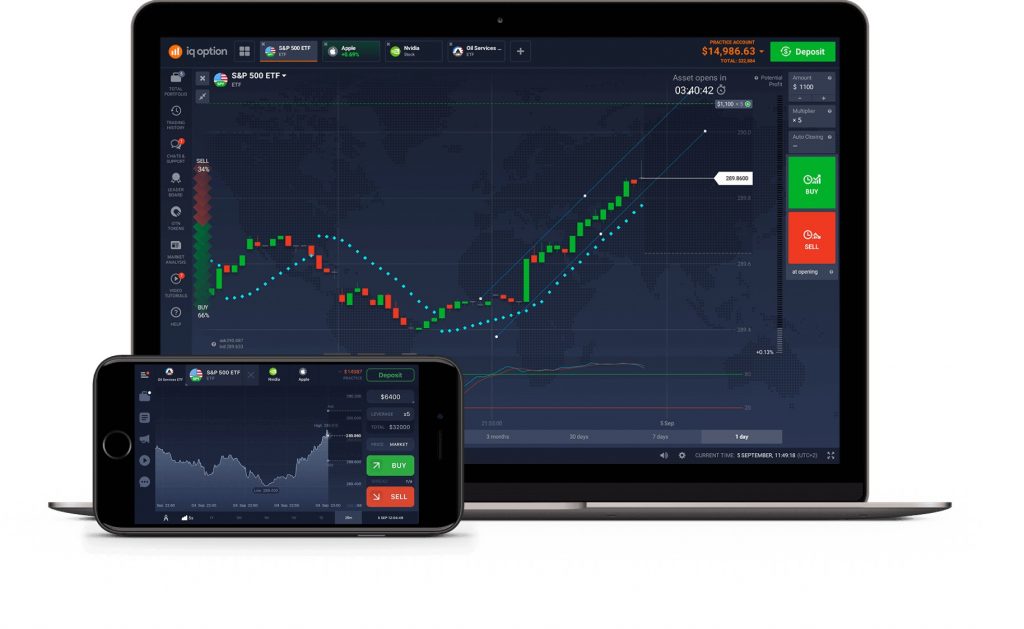IQ Option 에서 거래하려면 거래 애플리케이션 (또는 앱)을 설치해야합니다. IQ Option 거래 앱을 사용하면 거래가 더욱 원활하고 안전 해집니다. 이 기사에서는 노트북이나 PC에 IQ Option 거래 앱을 다운로드하여 설치하는 방법을 안내합니다.
노트북 또는 PC에서 IQ Option 거래 앱을 다운로드하고 설치하는 방법
IQ Option 계정이없는 경우 아래 버튼을 클릭하여 등록해야합니다.
IQ Option 등록하고 $10,000를 무료로 받으세요 Risk warning: Your capital might be at risk.
1 단계 : IQ Option 에 IQ Option 앱 다운로드
이 링크를 클릭 할 수 있습니다 : https://iqoption.com/en/download . 그런 다음 컴퓨터에 적합한 설치 파일을 선택합니다.
또는 웹 사이트에서 IQ Option 계정에 로그인 할 때 화면 오른쪽 하단에있는 다운로드 버튼을 클릭하기 만하면됩니다.
노트북 또는 PC에 대한 몇 가지 메모
• OS는 Windows 7, 8, 8.1, 10 또는 macOS – OS X 10.10이어야합니다.
• RAM 메모리는 2GB 이상이어야합니다.
2 단계 : IQ Option 앱 설치
설치를 준비하기 전에 다운로드 한 IQ Option 설치 파일을 엽니 다. IQ Option 거래 앱을 설치하려면“설치”를 클릭하십시오. 설치가 완료 될 때까지 몇 분 정도 기다리십시오.
“Finish”를 클릭하여 IQ Option 거래 앱 설치를 완료합니다.
이제 데스크탑으로 이동하십시오. IQ Option 거래 앱의 아이콘은 이미 PC의 바탕 화면에 있습니다.
IQ Option 에서 계정에 액세스하고 로그인하십시오.
앱의 IQ Option 인터페이스는 웹 사이트의 인터페이스와 동일합니다.
IQ Option 에서 옵션을 여는 방법을 모르는 경우 자세한 가이드를 보려면이 문서를 참조하세요. IQ Option